excel单元格提取数值 Excel 2013单元格数值为0时不显示的设置方法
excel单元格提取数值 Excel 2013单元格数值为0时不显示的设置方法,对于很多高手来说这个可能并不是一个问题,但是对于很多菜鸟来说关于excel单元格提取数值这个问题还是有点难度的,但是今天这篇excel单元格提取数值 Excel 2013单元格数值为0时不显示的设置方法的文章就是帮助菜鸟们解决这些问题的,菜鸟们赶快来围观吧!
工作中经常遇到Excel报表中单元格为0的情况,那么如何让这个0数值在单元格中不显示呢?本文介绍一种非常简单的方法让Excel 2013单元格中的0值不显示,希望对大家有用。
1、我们打开之前准备好的数据源,看到有很多0值,我们接下来要做的就是不让这些0值显示出来。
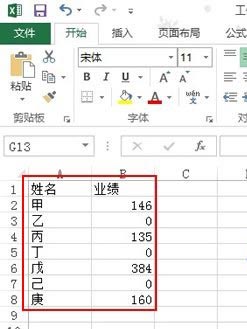
2、单击文件,在弹出的一个大界面中,选择最下方的选项。
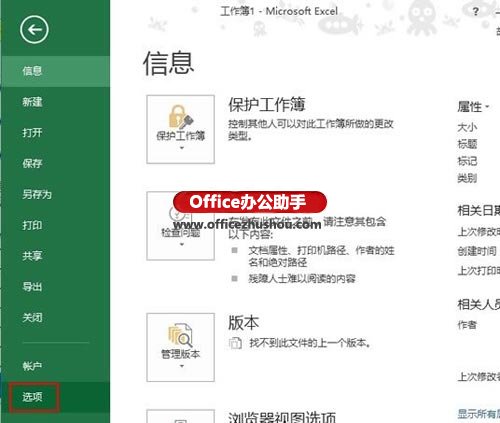
3、切换到高级标签,取消勾选在具有零值的单元格中显示零,确定。
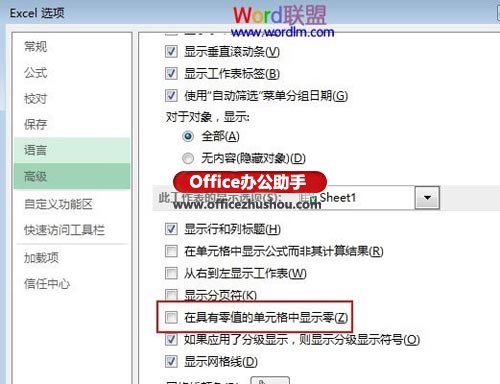
4、再来看看,0值是不是已经消失不见了?此类方法是最为常规的,适合大多数初学者使用。
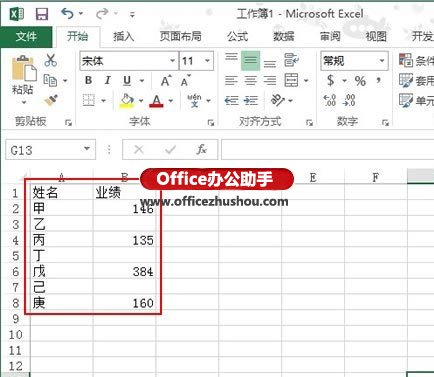
以上就是excel单元格提取数值 Excel 2013单元格数值为0时不显示的设置方法全部内容了,希望大家看完有所启发,对自己的工作生活有所帮助,想要了解更多跟excel单元格提取数值 Excel 2013单元格数值为0时不显示的设置方法请关注我们优词网!




 400-685-0732
400-685-0732
